Ubuntu Server安装教程
系统设置与优化
设置 root 用户密码
sudo passwdLinux 换源
关闭自动休眠模式
不关闭自动休眠就得手动去服务器上唤醒,近的人还好,像我们这种把服务器扔在实验室的,实在不想跑一趟。o(〃^▽^〃)o
- 查看是否开启休眠模式
systemctl status sleep.target发现如下所示:
● sleep.target - Sleep Loaded: loaded (/lib/systemd/system/sleep.target; static; vendor preset: enabled) Active: inactive (dead) Docs: man:systemd.special(7)- 执行关闭休眠功能的命令,如下:
sudo systemctl mask sleep.target suspend.target hibernate.target hybrid-sleep.target可以看到系统返回:
Created symlink /etc/systemd/system/sleep.target → /dev/null.Created symlink /etc/systemd/system/suspend.target → /dev/null.Created symlink /etc/systemd/system/hibernate.target → /dev/null.Created symlink /etc/systemd/system/hybrid-sleep.target → /dev/null.3. 观察系统休眠状态,如下:
systemctl status sleep.target可以看到自动休眠模式已被关闭:
● sleep.target Loaded: masked (Reason: Unit sleep.target is masked.) Active: inactive (dead)连接 ssh 并配置密钥
输入下列代码在你的终端中连接你的电脑
ssh -l user host- user:你要登录的用户名
- host:你 ubuntu 的 ip 地址
- SSH 密钥登录
中文环境安装
看个人吧,我看得懂英文,但是能看中文还是看中文。
sudo apt-get update
sudo apt-get install language-pack-zh-hanssudo nano /etc/default/locale把原来英语 US 的都换成如下的内容,并且注意配置文件中不能有多余的空格
LANG="zh_CN.UTF-8"
LANGUAGE="zh_CN:zh"
LC_NUMERIC="zh_CN"
LC_TIME="zh_CN"
LC_MONETARY="zh_CN"
LC_PAPER="zh_CN"
LC_NAME="zh_CN"
LC_ADDRESS="zh_CN"
LC_TELEPHONE="zh_CN"
LC_MEASUREMENT="zh_CN"
LC_IDENTIFICATION="zh_CN"
LC_ALL="zh_CN.UTF-8"sudo nano /etc/environment不要修改原来的配置
在末尾另起一行,复制粘贴以下内容,并且注意配置文件中不能有多余的空格
LANG="zh_CN.UTF-8"
LANGUAGE="zh_CN:zh"
LC_NUMERIC="zh_CN"
LC_TIME="zh_CN"
LC_MONETARY="zh_CN"
LC_PAPER="zh_CN"
LC_NAME="zh_CN"
LC_ADDRESS="zh_CN"
LC_TELEPHONE="zh_CN"
LC_MEASUREMENT="zh_CN"
LC_IDENTIFICATION="zh_CN"
LC_ALL="zh_CN.UTF-8"Clash 部署
系统时间更新
安装 NTP 校时包:
sudo apt-get install ntpdate -y校时命令
sudo ntpdate cn.pool.ntp.org
设置定时任务
crontab [ -u user ] { -l | -r | -e }定时规则
00 12 * * * /sbin/ntpdate cn.pool.ntp.org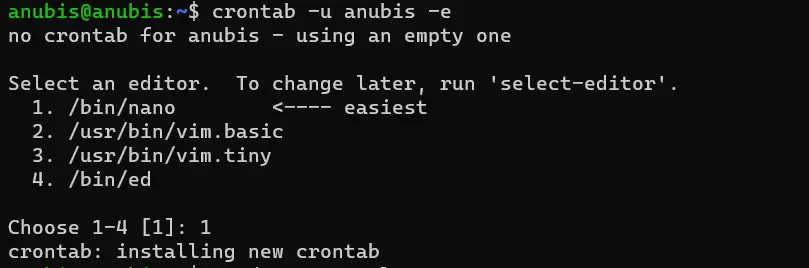

安装 Gui
有些人可能奇怪,为什么在装了桌面端之后还要装 GUI 这是因为有些操作在 gui 界面下比较好进行,而且相较于桌面版,这种方案可以在有需要的时候再启动 GUI 节省了大量的系统资源。
如果你没有梯子,请使用镜像源,详情参见:Ubuntu or Debian 换源
首先更新存储库和软件包列表:
sudo apt-get update && sudo apt-get upgrade这样可以确保您正在使用最新的软件更新。
接下来,安装tasksel manager实用程序:
sudo apt-get install tasksel注意: Tasksel是用于一次安装多个相关软件包的实用程序。有关更多详细信息,请参见文档。
现在是时候安装桌面环境了。
安装显示管理器
为了节省系统资源我们选择使用更轻量的显示管理器,例如LightDM。
sudo apt-get install lightdm为了整体轻量化的考虑,在 GUI 上选择使用 Lubuntu。
Lubuntu 是一个非常轻量级的GUI。如果需要图形界面,但要最大程度地减少对系统内存和处理器的影响,请使用此应用程序。
sudo tasksel install lubuntu-core启动 GUI
sudo service lightdm start关闭 GUI
按住 Ctrl+Alt+F2 进入命令行,输入下列指令:
sudo service lightdm stop配置 GUI 非自启动
编辑文件
sudo nano /etc/X11/default-display-manager如果值为false,则进入控制台(命令行方式)
否则会自动进入对应的 GUI
如果想从控制台进入图形界面,可以在控制台上输入命令
sudo startx注意,修改自启动之后要用这个命令才能启动 GUI,上面的启动命令会失效
推荐搭配 rustdesk 使用,十分好用。
安装 docker
FTP 安装
虽然有人可能觉得很 low,但是在仅有文件传输需求的情况下,ftp就已经够用了。
更多详情点击:Ubuntu ftp
宝塔面板安装
if [ -f /usr/bin/curl ];then curl -sSO https://download.bt.cn/install/install_panel.sh;else wget -O install_panel.sh https://download.bt.cn/install/install_panel.sh;fi;bash install_panel.sh ed8484bec只能说服务器还是有个面板舒服点,并且相对于 gui 小点。

